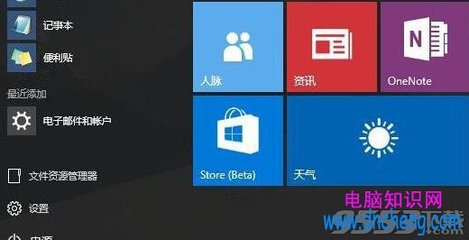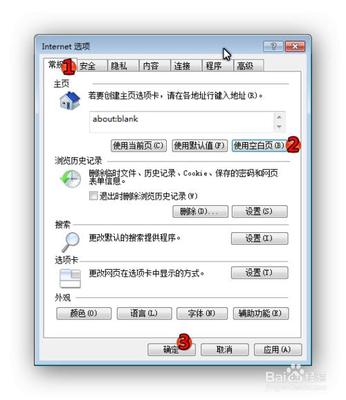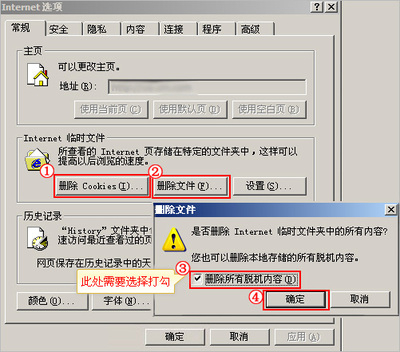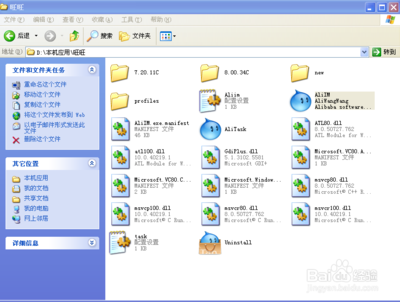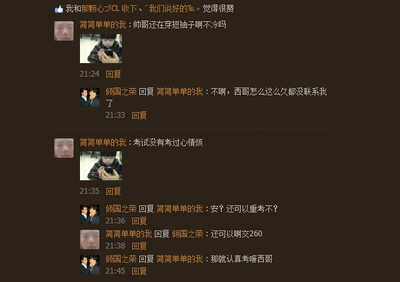在我们的电脑中,Excel表格是日常生活中必须要用到的软件之一。在使用过程中,难免会出现一些症状,比如Excel打不开了,一般出现这种状况时,许多朋友都认为是Office软件本身的问题,又是重新下载,又是重新安装,到最后才发现原来Excel表格还是打不开。现在我就和大家一起探讨就来分析一下关于Excel打不开所出现的症状以及解决方法!
Excel表格打不开症状及解决方法!――工具/原料Excel软件
Excel文件
电脑
Excel表格打不开症状及解决方法!――方法/步骤Excel表格打不开症状及解决方法! 1、
某个Excel表格文件打不开了,Excel主程序可以打开。
解决方法:
在Excel2003中设的置:打开Excel,选择 工具--选项--常规 中把 “忽略其他应用程序”去掉勾就可以了。
在Excel2007中的设置:选择Excel选项-->高级-->常规-->“忽略使用动态数据交换(DDE)的其他应用程序”勾去掉。
Excel表格打不开症状及解决方法! 2、
新建Excel文件保存以后可以正常打开,但是以前的Excel文件打不开了。
解决方法:①先打开Excel,然后单击“文件”中的“打开”;
②在弹出的“打开”对话框中选择打不开的Excel文件,然后点击右下角“打开”旁边的下拉箭头,选择“打开并修复”即可。
Excel表格打不开症状及解决方法!_excel表格打不开
Excel表格打不开症状及解决方法! 3、
如果按照上面方法使用“打开并修复”还不能解决问题可以参考下面方法

解决方法:
①在一个空白的Excel表格中选择菜单栏上的“数据”-->导入外部数据-->导入数据;
②在“选取数据源”中找到文件位置,然后“打开”;
③此时会弹出一个“选择表格”,选择第一个然后“确定”;
④在“导入数据”中选“确定”按钮就OK了。此方法还是非常有效了,本人试过多次,都有效!
Excel表格打不开症状及解决方法!_excel表格打不开
Excel表格打不开症状及解决方法! 4、
双击Excel文件时提示“该文件可能是只读的,或者你要访问的位置是只读的,或者文件所在的服务器没有响应。”
解决方法:导致此错误的原因是C盘的磁盘空间不足,可以删除一些多余的程序或使用磁盘清理程序,同时还应该删除Excel临时文件,找到指定目录:C:Documents and Settings(这里是您的计算机名,默认是administrator)Application DataMicrosoftExcel,将文件夹里面所以内容删除,然后重新打开试试。
Excel表格打不开症状及解决方法! 5、
双击打不开文件,只能先打开excel程序,然后在文件中打开XLS表格文件才可以打开该文件。
解决方法:不用修复,把文件打开方式改一下就可以了(具体步骤→)1、随便打开一个文件夹【不要打开系统文件夹..列如:网上邻居等...建议打开 我的文档―――――因为那样比较快―――――】,点击工具...2.点击 文件夹选项 3.点击 文件类型 选项卡 4.找到XLS(左列) 点击 6.点击 下列的 “高级”按钮 .然..后.点击“打开”选项 点 “删除”按钮 7.点击 新建 按钮 8.在 操作 栏中 输入 打开(&O) 【(&O)】可以不输入,它属于快捷键。 9.在 用于操作的应用程序 栏中 点 浏览 按钮 10.找到Excel程序点击 再点击 打开 按钮 11.在路径左右加上 英文状态的双引号(左右两边各一个“ " ”) 12.再在 路径(输入完之后的路径)后加上 一个空格/e 13.点击 使用DDE消息复选框 打钩 【看下面】 14.在 DDE消息栏中输入 [open("%1")] 再在 应用程序栏中输入 Excel 15.再在主题栏输入 小写英文字母 system
Excel表格打不开症状及解决方法!――注意事项上面给大家推荐了四种解决Excel表格打不开问题,大家可以分别尝试一下。不保证一定可以帮助各位解决问题,但是根据本人多年使用办公软件经验来看基本是可以地!如果大家还有更好的方法,可以在评论中提出来!
 爱华网
爱华网